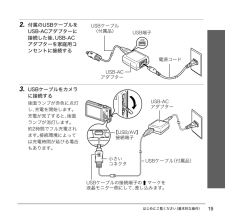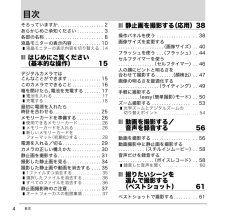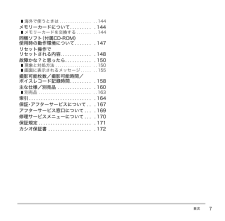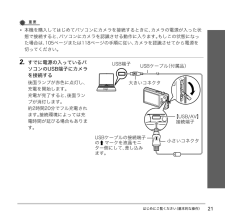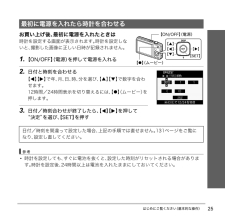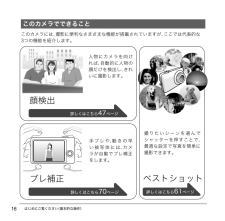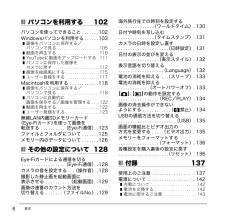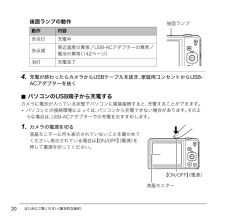Q&A
取扱説明書・マニュアル (文書検索対応分のみ)
"操作"1 件の検索結果
"操作"50 - 60 件目を表示
全般
質問者が納得ZS5にはブレ軽減(たぶんISOを上げてシャッタースピードを速めにする)機能のみで、手ブレ補正機能は入っていません。10000円以内というと、キヤノンIXY210FかパナソニックLUMIX DMC-FH7あたりがぎりぎり10000円でしょうか(お店による、またポイント割引制度等を含む)。撮影可能枚数は、それぞれ230枚、240枚です。ズーム比は4倍で、ZS5の5倍よりは低くなります。
5062日前view106
19はじめにご覧ください (基本的な操作)2. 付属のUSBケーブルをUSB-ACアダプターに接続した後、 USB-ACアダプターを家庭用コンセントに接続する3. USBケーブルをカメラに接続する後面ランプが赤色に点灯し、 充電を開始します。充電が完了すると、 後面ランプが消灯します。約2時間でフル充電されます。 接続環境によっては充電時間が延びる場合もあります。USBUSB-ACアダプター電源コードUSB端子USBケーブル(付属品)USBケーブル (付属品)USBケーブルの接続端子の マークを液晶モニター側にして、 差し込みます。【USB/AV】接続端子小さいコネクタUSB-ACアダプター
4目次目次そろっていますか. . . . . . . . . . . . . . . . . . . 2あらかじめご承知ください . . . . . . . . . . . 3各部の名称 . . . . . . . . . . . . . . . . . . . . . . . . 8液晶モニターの表示内容 . . . . . . . . . . . . 10❚液晶モニターの表示内容を切り替える . 14❚❙はじめにご覧ください(基本的な操作) 15デジタルカメラではこんなことができます . . . . . . . . . . . . . . 15このカメラでできること . . . . . . . . . . . . 16箱を開けたら、 電池を充電する . . . . . . . 17❚電池を入れる . . . . . . . . . . . . . . . . . . . . . . . 17❚充電する. . . . . . . . . . . . . . . . . . . . . . . . . . . . 18最初に電源を入れたら時計を合わせる. . . . . . . . . . . . . . ....
7目次❚海外で使うときは . . . . . . . . . . . . . . . . . 144メモリーカードについて. . . . . . . . . . 144❚メモリーカードを交換する . . . . . . . . . 144同梱ソフト (付属CD-ROM)使用時の動作環境について. . . . . . . . 147リセット操作でリセットされる内容. . . . . . . . . . . . . . 148故障かな?と思ったら. . . . . . . . . . . . 150❚現象と対処方法 . . . . . . . . . . . . . . . . . . . 150❚画面に表示されるメッセージ . . . . . . . 155撮影可能枚数/撮影可能時間/ボイスレコード記録時間. . . . . . . . . . 158主な仕様/別売品 . . . . . . . . . . . . . . . 160❚別売品 . . . . . . . . . . . . . . . . . . . . . . . . . . . 163索引 . . . . . . . ...
18はじめにご覧ください (基本的な操作)3. 電池カバーを閉める電池カバーを本体に押しつけながら、 スライドして閉めます。* 電池の交換のしかたについては、 142ページを参照してください。電池の充電方法には、 次の2種類の方法があります。* USB-ACアダプターを使って充電する* パソコンのUSB端子から充電する. USB-ACアダプターで充電する1. カメラの電源を切るカメラの電源が入っているときは、 必ず 【ON/OFF】 (電源) を押して電源を切ってください。充電する12【ON/OFF】 (電源)
21はじめにご覧ください (基本的な操作)蝸磚* 本機を購入してはじめてパソコンにカメラを接続するときに、 カメラの電源が入った状態で接続すると、 パソコンにカメラを認識させる動作に入ります。 もしこの状態になった場合は、 105ページまたは118ページの手順に従い、 カメラを認識させてから電源を切ってください。2. すでに電源の入っているパソコンのUSB端子にカメラを接続する後面ランプが赤色に点灯し、充電を開始します。充電が完了すると、 後面ランプが消灯します。約2時間20分でフル充電されます。 接続環境によっては充電時間が延びる場合もあります。USB端子USBケーブル (付属品)USBケーブルの接続端子の マークを液晶モニター側にして、 差し込みます。【USB/AV】接続端子大きいコネクタ小さいコネクタ
25はじめにご覧ください (基本的な操作)お買い上げ後、 最初に電源を入れたときは時計を設定する画面が表示されます。 時計を設定しないと、 撮影した画像に正しい日時が記録されません。1. 【ON/OFF】 (電源) を押して電源を入れる2. 日付と時刻を合わせる【4】【6】で年、 月、 日、 時、 分を選び、 【8】【2】で数字を合わせます。12時間/24時間表示を切り替えるには、 【0】(ムービー) を押します。3. 日付/時刻合わせが終了したら、 【4】【6】を押して“決定” を選び、 【SET】 を押す歌曷* 時計を設定しても、 すぐに電池を抜くと、 設定した時刻がリセットされる場合があります。 時計を設定後、 24時間以上は電池を入れたままにしておいてください。最初に電源を入れたら時計を合わせる日付/時刻を間違って設定した場合、 上記の手順では直せません。 131ページをご覧になり、 設定し直してください。【ON/OFF】 (電源)【0】(ムービー)
16はじめにご覧ください (基本的な操作)このカメラには、 撮影に便利なさまざまな機能が搭載されていますが、 ここでは代表的な3つの機能を紹介します。このカメラでできること撮りたいシーンを選んでシャッターを押すことで、最適な設定で写真を簡単に撮影できます。手ブレや、 動きの早い被写体には、 カメラが自動でブレ補正をします。顔検出ブレ補正ベストショット詳しくはこちら 47 ページ詳しくはこちら70 ページ詳しくはこちら61 ページ人物にカメラを向ければ、 自動的に人物の顔だけを検出し、 きれいに撮影します。
6目次❚❙パソコンを利用する 102パソコンを使ってできること . . . . . . .102Windowsパソコンを利用する . . . . . .103❚画像をパソコンに保存する/パソコンで見る . . . . . . . . . . . . . . . . . . . .105❚動画を再生する . . . . . . . . . . . . . . . . . . . .110❚YouTubeに動画をアップロードする .111❚パソコンに保存した画像をカメラに戻す . . . . . . . . . . . . . . . . . . . . . .112❚画像を絵画風にする . . . . . . . . . . . . . . . .115❚ユーザー登録をする . . . . . . . . . . . . . . . .117Macintoshを利用する . . . . . . . . . . . .118❚画像をパソコンに保存する/パソコンで見る . . . . . . . . . . . . . . . . . . . .118❚パソコンに自動的に画像を保存する/画像を管理する . . . ...
20はじめにご覧ください (基本的な操作)後面ランプの動作4. 充電が終わったらカメラからUSBケーブルを抜き、 家庭用コンセントからUSB-ACアダプターを抜く. パソコンのUSB端子から充電するカメラに電池が入っている状態でパソコンに直接接続すると、 充電することができます。* パソコンとの接続環境によっては、 パソコンから充電できない場合があります。 そのような場合は、 USB-ACアダプターでの充電をおすすめします。1. カメラの電源を切る液晶モニターに何も表示されていないことを確かめてください。 表示されている場合は 【ON/OFF】 (電源) を押して電源を切ってください。動作 内容赤点灯 充電中赤点滅周辺温度の異常/USB-ACアダプターの異常/電池の異常 (142ページ)消灯 充電完了後面ランプ液晶モニター【ON/OFF】 (電源)
43静止画を撮影する (応用). 動画の画質を設定する動画の画質とは、 再生したときの画像のきめ細かさやなめらかさ、 美しさを示す目安です。画質を高品位 (WIDE) にすると美しく撮影できますが、 撮影できる時間は短くなります。1. 撮影モードにして 【SET】 を押す2. 【8】【2】で操作パネルの上から2番目の項目 (動画の画質) を選ぶ3. 【4】【6】で設定内容を選び、 【SET】 を押す*“WIDE” は画像の横縦比率が16 :9になります。* 画質によって、 撮影できる時間が異なります (159ページ) 。画質 (pixels) 転送レート フレームレートWIDE 848×480 約12.5メガビット/秒 30フレーム/秒STD 640×480 約10.6メガビット/秒 30フレーム/秒
- 1